win7如何更改密码策略-win7密码策略更改教程?
win7的密码策略关系到我们的密码格式、密码所需的字符等等,如果我们设定的密码策略过于复杂,可能会使我们在使用上很麻烦,但又会使密码难以被入侵,win7如何改变密码策略呢?我们一起来看看吧!
win7密码策略更改教程
1、键盘按下“win+r”打开运行,输入“gpedit.msc”
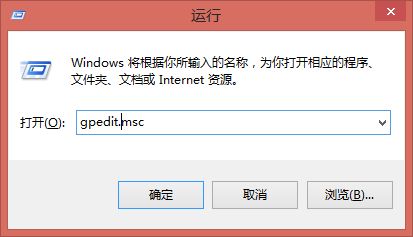
2、回车确定之后进入本地组策略编辑器。
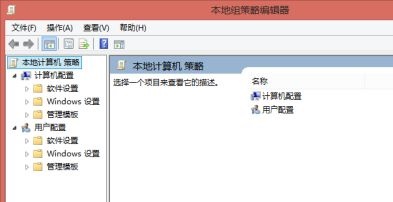
3、根据图示路径找到“账户策略”
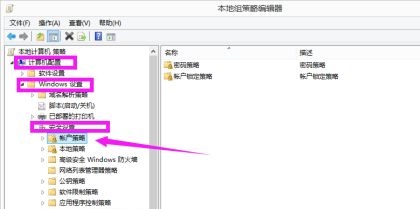
4、双击打开右侧的“密码策略”
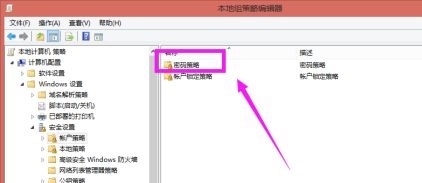
5、接着就能在右边设置这些密码策略了。(双击打开即可编辑)
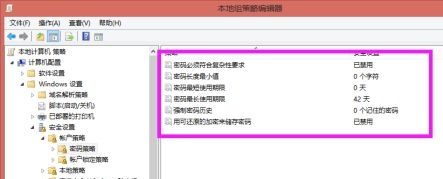
6、设置完成之后我们可以看到整体的密码策略。
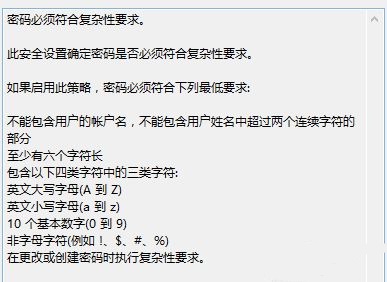
以上就是win7密码策略更改教程介绍了,需要的朋友可以跟着教程一起来更改一下密码策略。
如何设置 win7 密码规则
1、必须以管理员身份进行登录,才能执行这些步骤。
2、如果计算机处于域中,则只有网络管理员可以更改密码策略设置。
3、通过自定义密码策略设置(包括要求用户定期更改其密码、指定最短密码长度以及要求密码符合某些复杂性要求),可以保护您的计算机。
3.1、通过单击「开始」按钮 ,在搜索框中键入 secpol.msc,然后单击 secpol,打开“本地安全策略”。‌ 如果系统提示您输入管理员密码或进行确认,请键入该密码或提供确认。
3.2、在左窗格中,双击“帐户策略”,然后单击“密码策略”。
3.3、双击“策略”列表中要更改的项目,更改设置,然后单击“确定”。
此表列出了可用的密码策略设置,说明了每个设置的工作方式,并为每个设置提供了建议。
3.4、密码策略有:强制密码历史记录、密码最长使用期限、密码最短使用期限、密码长度最小值、密码必须符合复杂性要求、使用可还原的加密存储密码。
如何修改密码的策略
Windows的密码策略
【运行】--【gpedit.msc】--【计算机配置】--【安全设置】--【账户策略】--【密码策略】
第一步,Win+R 打开【运行】对话框;
第二步,输入【gpedit.msc】,按【回车】;
第三步,进入本地组策略编辑器,找到【计算机配置】下的【Windows设置】;
第四步,【安全设置】下双击【帐户策略】;
第五步,双击【密码策略】;
第六步,【策略列表】中要更改的项目,更改设置,然后单击“确定”;
win7批处理修改密码策略
1.在域控制器上的开始菜单中打开“运行”,输入DSA.MSC后回车,即打开活动目录的用户和计算机管理控制台。
2.在域节点右键,进入属性,
3.打开组策略选项卡,在里边找到Default Domain policy这个GPO选中他,点击下面的编辑,现在就会打开组策略编辑器,
4.在这个组策略编辑器中找到一下路径:计算机配置-WINDOWS设置-安全设置-帐户策略-密码策略。
